منذ حوالي شهر ، أطلقت Evernote ميزة جديدة "دردشة العمل". كانت الميزة متوفرة في البداية لتطبيقات الويب والجوال فقط ولكنها متاحة الآن لسطح مكتب Windows أيضًا.
تعد ميزة Chat Chat في Evernote ميزة بسيطة تتيح لك مناقشة أفكارك مع أصدقائك أو زملائك دون الحاجة إلى مغادرة واجهة Evernote. باستخدام ميزة "دردشة العمل" ، سيتمكن المستخدمون من مشاركة الملاحظات ومناقشتها حول الأمر نفسه مباشرةً من Evernote.
باستخدام الإعدادات الافتراضية ، عندما تقوم بتشغيل إصدار سطح المكتب من Evernote على نظامي التشغيل Windows و Mac ، سترى أيقونة Work Chat في الشريط الجانبي وأيقونة New Chat في شريط أدوات التطبيق. من الواضح أنك يجب أن تشغل أحدث إصدار من Evernote لتتمكن من رؤية خيار الدردشة.

يمكن لمستخدمي Evernote الذين ليسوا سعداء بالطريقة التي يعمل بها Chat Work إزالة رموز Work Chat و New Chat من واجهة Evernote بسهولة.
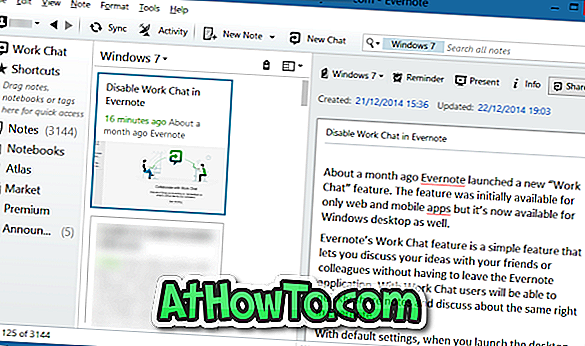
أكمل الإرشادات الموضحة أدناه لإزالة رموز العمل والدردشة الجديدة من واجهة Evernote. وإذا كنت ترغب في تعطيل ميزة السياق الجديدة تمامًا ، فالرجاء اتباع طريقة تعطيلنا المتعلقة بما تعمل عليه في دليل Evernote.
ملاحظة: إذا كنت تستخدم نظام التشغيل Mac OS X ، فيرجى الانتقال إلى الطريقة الثانية للحصول على الإرشادات.
طريقة 1 من 2
تعطيل أو إزالة Work Chat في Evernote for Windows
الخطوة 1: افتح إصدار سطح المكتب من Evernote.
الخطوة 2: انقر بزر الماوس الأيمن على أيقونة "دردشة العمل" الموجودة في الشريط الجانبي ، ثم انقر فوق "إزالة من خيار الشريط الجانبي" لإزالة أيقونة "دردشة العمل".
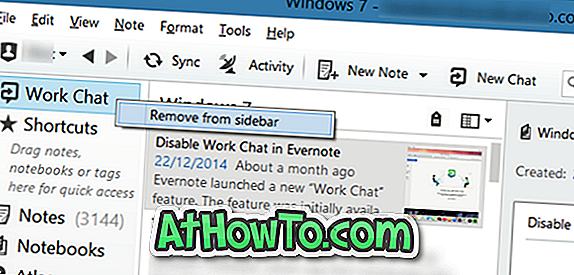
الخطوة 3: الآن ، انقر فوق قائمة "أدوات" ثم انقر فوق "تخصيص شريط الأدوات" الخيار للكشف عن مربع حوار تخصيص شريط الأدوات.
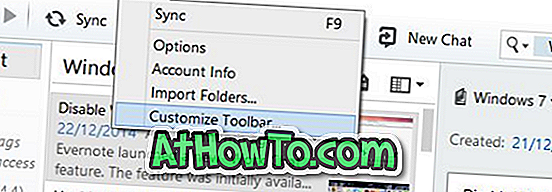
الخطوة 4: أخيرًا ، اسحب أيقونة الدردشة الجديدة الموجودة في شريط أدوات Evernote إلى قسم تخصيص شريط الأدوات لإزالة الرمز. بمجرد إزالة الرمز ، انقر فوق الزر تم.
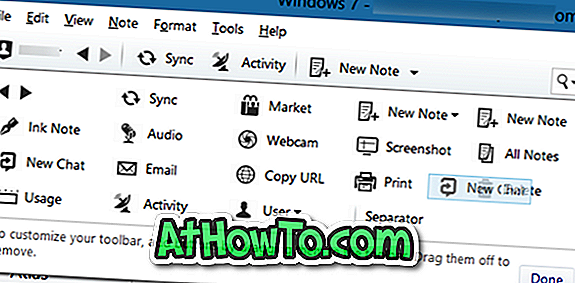
هذا هو!
طريقة 2 من 2
أزل Evernote's Chat Chat في نظام التشغيل Mac OS X
الخطوة 1: افتح تطبيق Evernote.
الخطوة 2: في الشريط الجانبي ، انقر بزر الماوس الأيمن على أيقونة "دردشة العمل" ، ثم انقر فوق "إزالة من الشريط الجانبي" خيار لإزالة نفسه.
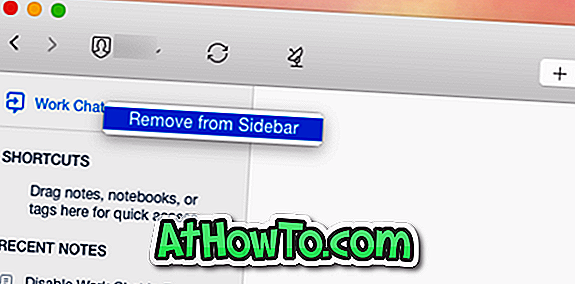
يبدو أنه لا توجد طريقة لإزالة رمز "دردشة العمل" من شريط الأدوات حتى الآن. في الواقع ، لا يتيح لك أحدث إصدار من Evernote for Mac تخصيص شريط الأدوات!














